- 1. Dấu hiệu nhận biết khi micro iPhone 15 bị nhỏ là gì?
- 2. Nguyên nhân khiến micro iPhone 15 bị nhỏ
- 3. Cách chỉnh micro iPhone 15 bị nhỏ nhanh chóng
- 3.1. Ngắt kết nối iPhone 15 với tai nghe
- 3.2. Tăng ăm lượng trên thiết bị lên
- 3.3. Tắt & khởi động lại ứng dụng sử dụng Micro
- 3.4. Hãy cấp quyền truy cập Micro
- 3.5. Kiểm tra micro iPhone 15 nào bị nhỏ/rè/không hoạt động
- 3.6. Vệ sinh micro iPhone 15 định kỳ
- 3.7. Tắt/bật tính năng khử tiếng ồn
- 3.8. Khởi động lại iPhone 15
- 3.9. Cập nhật hệ điều hành mới
- 3.10. Mang iPhone 15 đến của hàng sửa chữa gần nhà
Khi sử dụng điện thoại di động, thỉnh thoảng bạn có thể gặp phải các vấn đề nhỏ, trong đó có lỗi về micro iPhone 15 bị nhỏ hoặc rè. Bài viết này sẽ giúp bạn Cách Chỉnh Micro iPhone 15 Bị Nhỏ đơn giản, hiệu quả nhất!
Dấu hiệu nhận biết khi micro iPhone 15 bị nhỏ là gì?
Dựa trên kết quả của một số cuộc khảo sát về các sự cố phổ biến trên iPhone 15, người dùng đã báo cáo về vấn đề lỗi micro iPhone 15 bị nhỏ hoặc tái diễn mặc dù đã được vá lỗi. Có một số dấu hiệu nhận biết khi gặp vấn đề này, bao gồm:
- Không thể thu âm.
- Khi quay video nhưng không phát âm thanh.
- Khi bật loa ngoài, âm thanh từ micro yếu hoặc không nghe rõ.
- Trong cuộc gọi thoại hoặc video call, bạn nói chuyện nhưng người đối diện không nghe thấy hoặc âm thanh bị chập chờn.

Nguyên nhân khiến micro iPhone 15 bị nhỏ
Vậy câu hỏi mà người dùng iPhone 15 thường đặt ra là nguyên nhân gây ra lỗi micro iPhone 15 bị nhỏ là gì? Thực tế, có một số nguyên nhân khác nhau có thể dẫn đến tình trạng này, bao gồm:
- Thiết bị iPhone 15 bị rơi vỡ hoặc va chạm mạnh trong quá trình sử dụng.
- Phần mềm của điện thoại có lỗi hoặc xung đột với một ứng dụng đã được cài đặt.
- iPhone 15 tiếp xúc với độ ẩm hoặc bị dính nước.
- Dây micro iPhone 15 bị hỏng hoặc đứt.
- Socket của micro iPhone 15 bị hỏng.
- Thiết bị đang được kết nối với tai nghe.
Cách chỉnh micro iPhone 15 bị nhỏ nhanh chóng
Ngắt kết nối iPhone 15 với tai nghe
Một trong những nguyên nhân khá hài hước khiến bạn gặp lỗi micro iPhone 15 bị nhỏ là khi bạn đang kết nối với tai nghe. Trong trường hợp này, loa của điện thoại không thể phát ra âm thanh lớn được. Để khắc phục tình trạng này, bạn có thể thực hiện việc ngắt kết nối iPhone 15 với tai nghe bằng cách rút dây tai nghe ra (nếu sử dụng tai nghe có dây) hoặc tắt kết nối Bluetooth (nếu sử dụng tai nghe không dây).
Tăng ăm lượng trên thiết bị lên
Trong một số trường hợp, khi bạn thực hiện thu âm, gọi thoại hoặc sử dụng ứng dụng như Messenger mà không thể nghe tiếng hoặc âm thanh rất nhỏ, có thể do micro thu âm bị nhỏ, dẫn đến âm thanh đầu ra yếu và khó nghe. Để kiểm tra và xác định xem vấn đề có phải là do micro hay không, bạn có thể thử tăng âm lượng theo các bước đơn giản sau:
- Bước 1: Mở ứng dụng Cài đặt trên iPhone 15 của bạn.
- Bước 2: Click vào phần "Âm thanh & Cảm ứng".
- Bước 3: Tại đây, bạn nhấn vào phần "Chuông và âm báo" sau đó kéo thanh điều chỉnh âm lượng loa sang phải để tăng âm lượng.
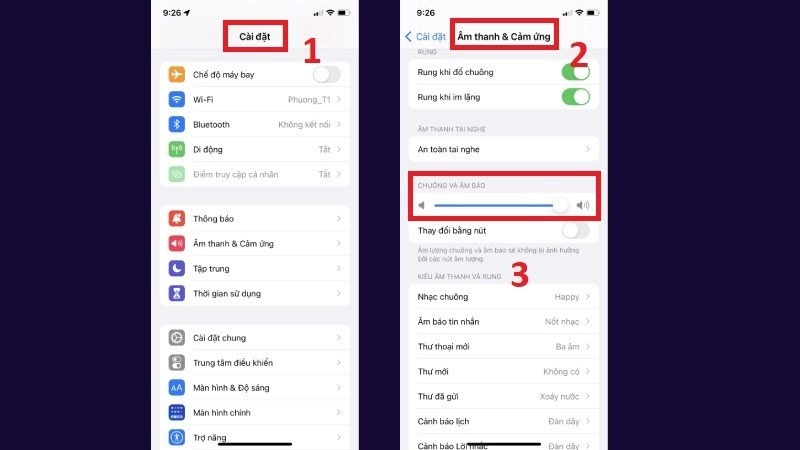
Tắt & khởi động lại ứng dụng sử dụng Micro
Đôi khi, khi bạn gặp lỗi micro iPhone 15 bị nhỏ, nguyên nhân không phải do micro mà là do ứng dụng mà bạn đang sử dụng để thu âm hoặc gọi thoại. Trong trường hợp này, bạn có thể thử tắt và sau đó khởi động lại ứng dụng sử dụng micro để kiểm tra xem vấn đề đã được giải quyết chưa. Đây là cách thực hiện:
- Bước 1: Mở màn hình đa nhiệm trên thiết bị bằng cách vuốt từ giữa màn hình, từ dưới lên trên.
- Bước 2: Thực hiện thao tác vuốt lên để đóng tất cả các ứng dụng đang chạy nền.
- Bước 3: Cuối cùng, kiểm tra xem lỗi micro iPhone 15 bị nhỏ đã được khắc phục hay chưa sau khi khởi động lại ứng dụng.
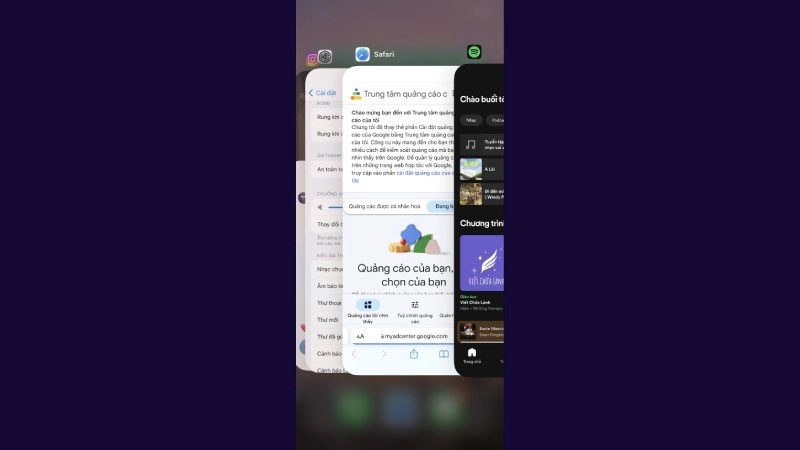
Hãy cấp quyền truy cập Micro
Một trong những nguyên nhân thường gây ra lỗi micro iPhone 15 bị nhỏ là khi ứng dụng chưa được cấp quyền truy cập vào micro. Để khắc phục vấn đề này, bạn có thể thử cấp quyền truy cập micro cho ứng dụng. Nếu bạn đã thử nhưng vẫn gặp sự cố, hãy kiểm tra cài đặt liên quan đến micro.
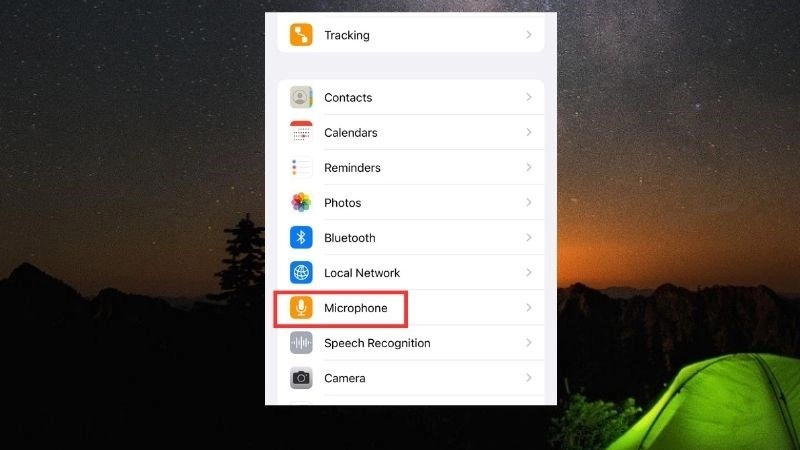
Kiểm tra micro iPhone 15 nào bị nhỏ/rè/không hoạt động
Một thủ thuật giúp bạn tiết kiệm thời gian khi cần tìm giải pháp cho lỗi micro iPhone 15 bị nhỏ là xác định xem micro nào đang gặp vấn đề. Từ iPhone 15 5 trở đi, mỗi chiếc iPhone 15 có ba loại micro khác nhau: micro dưới cùng để thu âm khi gọi điện thoại, micro trên mặt trước cho loa ngoài, và micro trên mặt sau cho camera.
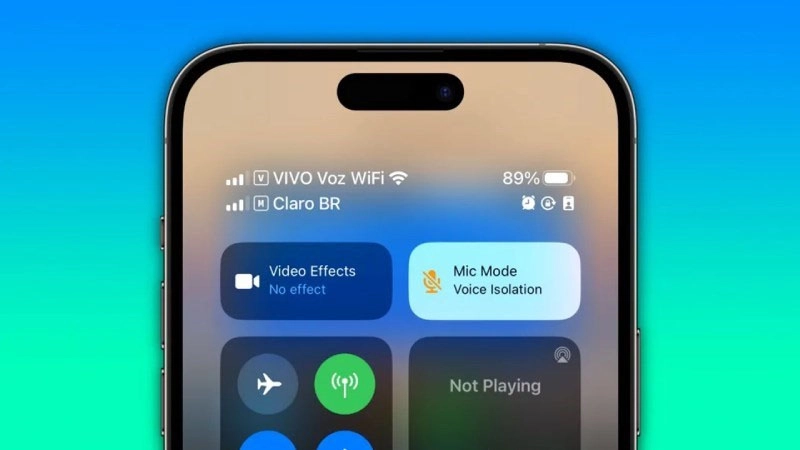
Bạn có thể kiểm tra từng loại micro bằng cách thực hiện các thao tác sau: thu âm giọng nói (sử dụng micro ở dưới cùng), thực hiện cuộc gọi và bật loa ngoài (sử dụng micro ở mặt trước), và quay video (sử dụng micro ở mặt sau). Nếu sau kiểm tra bạn nhận thấy tất cả các loại micro đều không hoạt động, vấn đề có thể liên quan đến phần cứng của thiết bị. Tuy nhiên, nếu chỉ một trong các loại micro bị nhỏ hoặc rè, bạn có thể tiến hành khắc phục vấn đề đó.
Vệ sinh micro iPhone 15 định kỳ
Để khắc phục tình trạng lỗi micro iPhone 15 bị nhỏ, một trong những cách bạn có thể thử là làm sạch micro. Trong quá trình sử dụng, micro trên iPhone 15 thường bị bám bụi, mảnh vải, hoặc các hạt bụi nhỏ khác, làm cản trở hoạt động của nó. Vì vậy, việc vệ sinh micro đều đặn là cần thiết để đảm bảo âm thanh hoạt động tốt.
Tắt/bật tính năng khử tiếng ồn
Đôi khi, tính năng khử tiếng ồn trên iPhone 15 có thể gây sự cố và khiến cho micro bị nhỏ. Để xử lý vấn đề này, bạn có thể thử tắt tính năng khử tiếng ồn và kiểm tra xem vấn đề có được giải quyết hay không:
Bước 1: Mở ứng dụng "Settings" trên iPhone 15 của bạn, sau đó cuộn xuống và chọn mục "Accessibility."
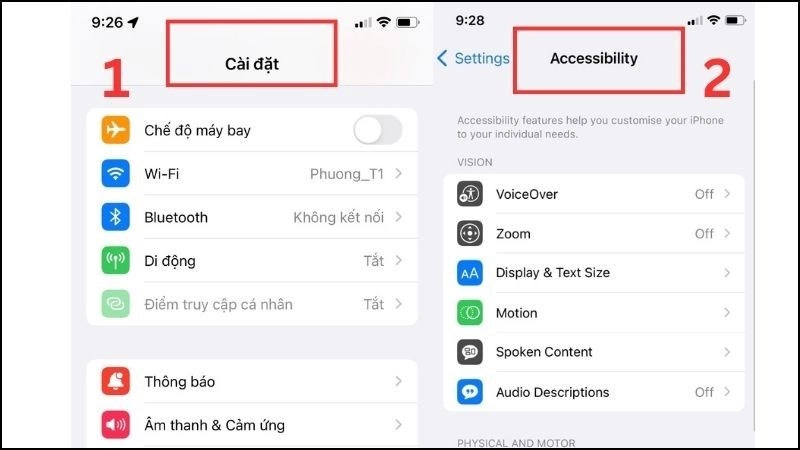
Bước 2: Trong phần "Audio/Visual," bạn tìm và tắt tính năng "Phone Noise Cancellation." Sau đó, kiểm tra xem tình trạng lỗi đã được xử lý xong chưa.
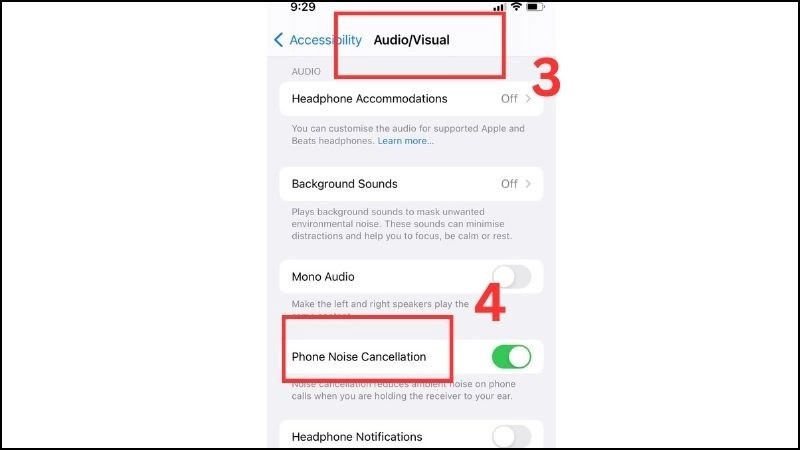
Nếu sau khi tắt tính năng này, âm thanh vẫn bị rè, bạn có thể thử bật lại tính năng này và kiểm tra xem âm thanh có được cải thiện không.
Khởi động lại iPhone 15
Khi bạn gặp sự cố hoạt động trên các thiết bị điện tử như điện thoại hoặc laptop, một trong những biện pháp phổ biến để xử lý là khởi động lại máy. Để thực hiện việc này trên iPhone 15, bạn có thể tuân theo các bước sau: Nhấn và giữ nút tăng âm lượng > Tiếp theo, nhấn và giữ nút nguồn trong khoảng mười giây cho đến khi bạn thấy màn hình hiển thị logo của Apple. Sau khi thực hiện các bước này, iPhone 15 của bạn sẽ khởi động lại một cách an toàn và tiện lợi.
Cập nhật hệ điều hành mới
Khi bạn gặp tình trạng micro iPhone 15 bị nhỏ do sử dụng phiên bản hệ điều hành đã lỗi thời, bạn có thể khắc phục bằng cách cập nhật phiên bản mới nhất cho thiết bị của mình. Điều này giúp đảm bảo bạn có được trải nghiệm tốt nhất khi sử dụng iPhone 15.
Mang iPhone 15 đến của hàng sửa chữa gần nhà
Nếu bạn đã thử tất cả các cách khắc phục lỗi micro iPhone 15 bị nhỏ nhưng vẫn không thấy cải thiện, thì tốt nhất là bạn nên đưa thiết bị của mình đến một trung tâm sửa chữa uy tín. Tại đây, đội ngũ kỹ thuật viên có kiến thức và kinh nghiệm sẽ kiểm tra và tìm cách giải quyết vấn đề một cách phù hợp cho bạn.
Hy vọng rằng bài viết tổng hợp các nguyên nhân và Cách Chỉnh Micro iPhone 15 Bị Nhỏ của chúng tôi sẽ giúp bạn trong trường hợp này. Nếu bạn thấy thông tin hữu ích, đừng ngần ngại chia sẻ nó với bạn bè của bạn!






![Thông Số Kỹ Thuật Vivo Y28s 5G [Cập Nhật Mới Nhất 28/6] Thông Số Kỹ Thuật Vivo Y28s 5G [Cập Nhật Mới Nhất 28/6]](https://thuonggiado.vn/img/120x86/uploads/tin_tuc/thong-so-ky-thuat-vivo-y28s-5g.jpg)
![[Cập Nhật] Realme 12 4G Ra Mắt Với Giá Từ 5.5 Triệu Đồng [Cập Nhật] Realme 12 4G Ra Mắt Với Giá Từ 5.5 Triệu Đồng](https://thuonggiado.vn/img/120x86/uploads/tin_tuc/he-lo-realme-12-4g-ngay-ra-mat-voi-man-hinh-oled-120hz-chip-snapdragon-685.jpg)




